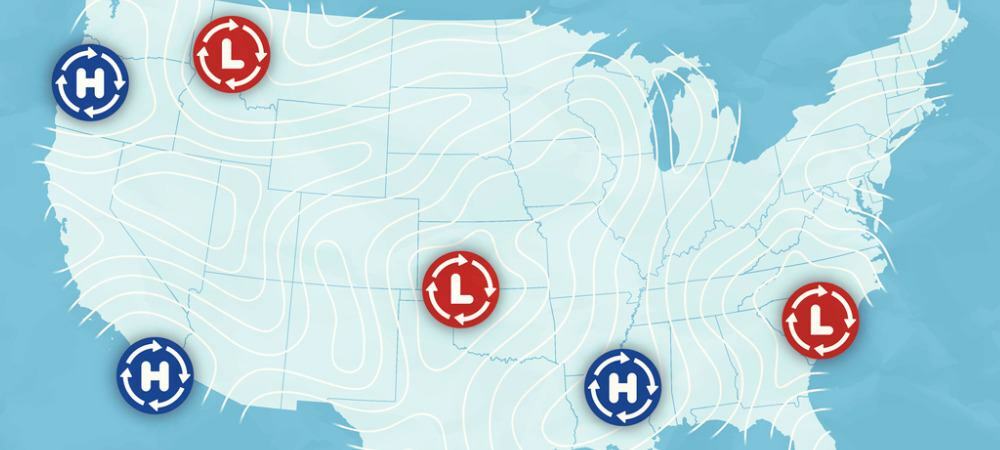Pārsūtiet failus uz citiem datoriem, izmantojot operētājsistēmas Windows 10 1803 tuvumā esošo kopīgošanu
Microsoft Windows 10 Piedāvātie / / March 19, 2020
Pēdējoreiz atjaunināts

Līdzīgi kā Apple AirDrop funkcija, operētājsistēmai Windows 10 1803 ir funkcija Netālu kopīgošana, kas ļauj bezvadu režīmā sūtīt failus no vienas ierīces uz otru.
Microsoft jaunajā funkciju atjauninājumā operētājsistēmai Windows 10 1803 ir iekļauts liels daudzums noderīgu jauno funkciju. Viena no tām tiek dēvēta par Netālu kopīgošanu, kas ļauj bezvadu režīmā pārsūtīt failus un saites uz citām ierīcēm, kas atrodas netālu no datora. Tas ir līdzīgs Apple funkcijai “AirDrop”. Mēs apskatījām, kā to izdarīt koplietot saites no Microsoft Edge jaunās iespējas izmantošana, kad operētājsistēmas Windows 10. aprīļa 2018. gada atjauninājums joprojām bija priekšskatījumā. Tagad, ka Windows 10 1803 beidzot ir paveikts, šeit mēs sīkāk apskatīsim, kā to izmantot, lai pārsūtītu failus uz tuvējām ierīcēm, izmantojot Bluetooth vai Wi-Fi.
Iespējot blakus esošo kopīgošanu
Pirmkārt, jums ir jābūt Bluetooth iespējots abās ierīcēs. Jums ir jābūt ieslēgtai arī funkcijai Tuvākā kopīgošana. Jūs to pārvaldāt, dodoties uz
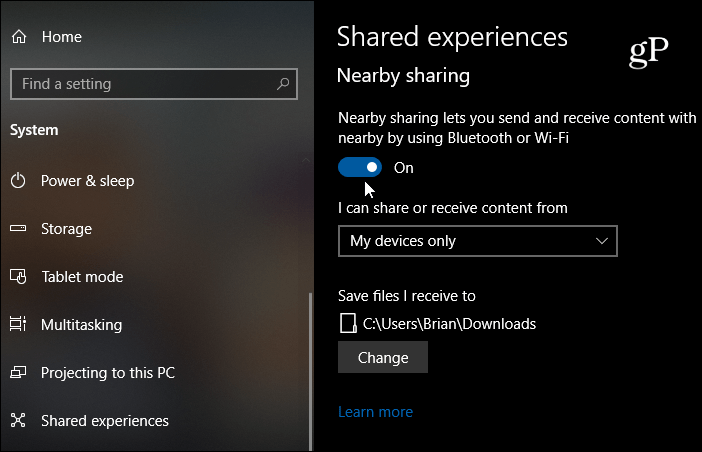
Piezīme: Izmantojot Rīcības centru, varat ieslēgt vai izslēgt funkciju Netālu kopīgošana, Bluetooth un Wi-Fi. Sist Windows taustiņš + A lai palaistu Action Center un noklikšķiniet uz atbilstošās pogas, lai ieslēgtu vai izslēgtu funkcijas. Ja neredzat vienu no pogām, dodieties uz Iestatījumi> Paziņojumi un darbības> Ātru darbību pievienošana vai noņemšana un iespējojiet nepieciešamo pogu.
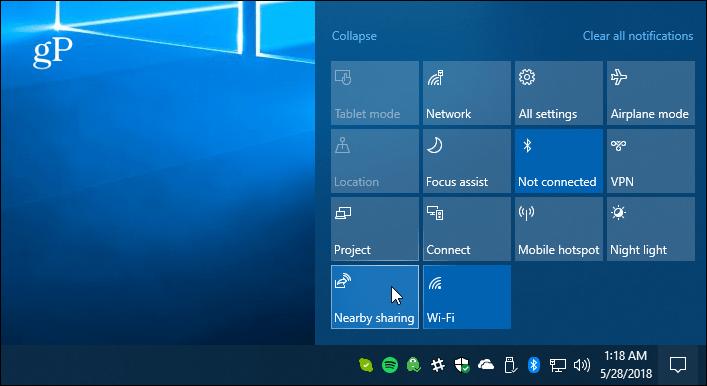
Koplietot failu
Atveriet File Explorer un atrodiet failu, kuru vēlaties koplietot ar citu ierīci. Pēc tam lentē noklikšķiniet uz cilnes Kopīgot un pēc tam uz Koplietot. Vai arī ātrāka darbība ir vienkārši ar peles labo pogu noklikšķiniet uz vajadzīgā faila un izvēlnē izvēlieties Koplietot.
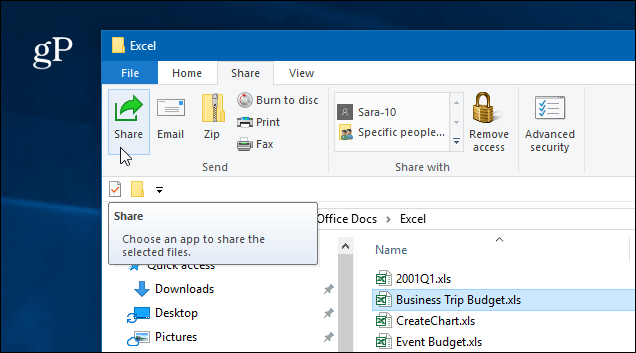
Jebkurā gadījumā tiks atvērts otrais logs, kurā uzskaitītas tuvumā esošās ierīces, kontaktpersonas un citas lietotnes, no kurām jūs varat izvēlēties faila kopīgošanai.
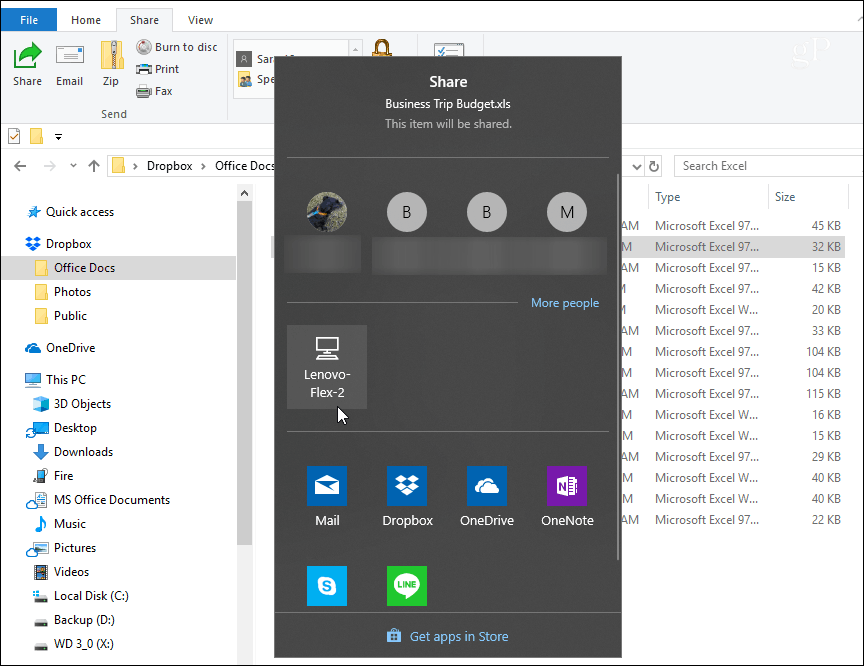
Ja kopīgojat failu, tiks parādīts paziņojums, ka ar ierīci sazinās, lai nosūtītu failu.
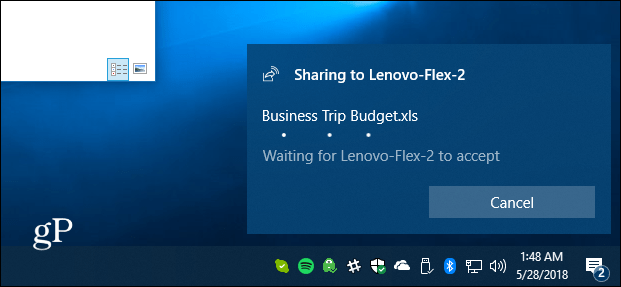
Otrā ierīcē parādīsies paziņojums, lai lietotājs varētu pieņemt vai noraidīt pārsūtīšanu. Ja nav atbildes vai kaut kas nav pareizi konfigurēts, pārsūtīšanai būs noildze. Un jūs atradīsit failu, kas saglabāts mapē Lejupielādes vai kurš no tiem, kuru iestatījāt, sadaļā Iestatījumi Kopīgotā pieredze.
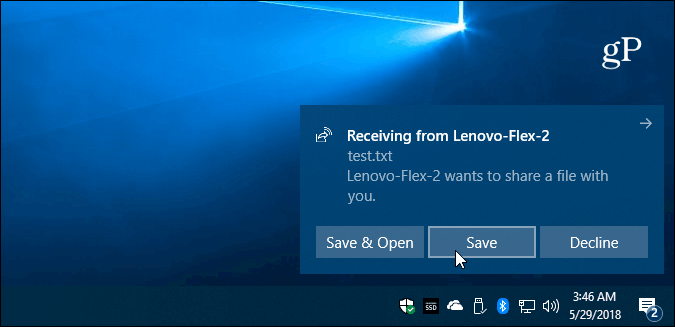
Kopīgojiet fotoattēlu vai saiti
Attēlus var koplietot, izmantojot lietotni Fotoattēli, un saites, izmantojot Microsoft Edge. Viņu kopīgošana ir līdzīga abās lietotnēs. Lai kopīgotu saiti uz tīmekļa lapu, dodieties uz šo lapu un rīkjoslā noklikšķiniet uz ikonas “Koplietot” un izvēlieties datoru, uz kuru sūtīt saiti. Tas pats ar lietotni Fotoattēli. Atrodiet attēlu, kuru vēlaties koplietot, noklikšķiniet uz ikonas Koplietot un pēc tam uz datoru, uz kuru to nosūtīt.
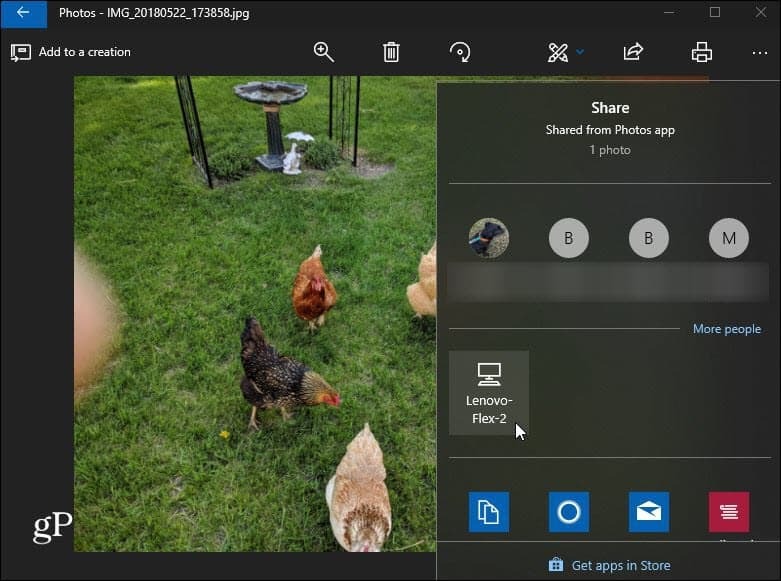
Šeit jāpatur prātā dažas lietas. Ierīcei, ar kuru kopīgojat failu, jāatrodas Bluetooth diapazonā un jādarbojas ar Windows 10 1803 vai jaunāku. Abām mašīnām būs jābūt Bluetooth 4.0 vai jaunākai. Arī funkcija Tuvumā kopīgošana nav pieejama OneDrive failiem, jo tai jau ir sava failu koplietošanas pieredze.
Ja tas nedarbojas, pārbaudiet, vai viss ir iestatīts pareizi, kā paskaidrots iepriekš... t.i., abās ierīcēs ir iespējota funkcija Kopīgošana. Pārliecinieties arī, vai ir atjaunināts jūsu Bluetooth draiveris. Patiesībā man vajadzēja atinstalēt un pārinstalēt Bluetooth ierīci vienā no personālajiem datoriem, lai tā darbotos pareizi. Jūs to pārvaldāt ierīču pārvaldniekā.
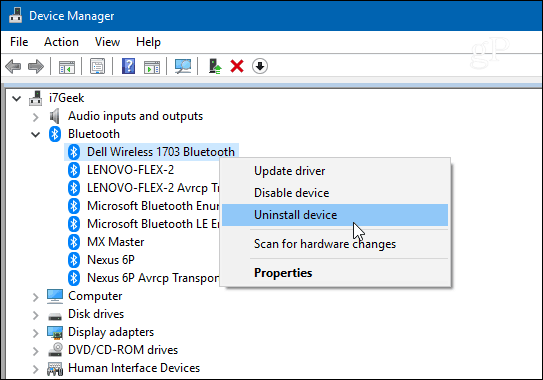
Vislabāk tas darbojas dokumentu un citu mazu failu pārsūtīšanai. Ja mēģināsit pārsūtīt lielu failu, tas būs smieklīgi lēns, un tādā gadījumā zibatmiņas diska izmantošana būs daudz vienkāršāka.
Failu koplietošanas pieredze vēl nav pilnīga, un korporācijai Microsoft joprojām ir jāizstrādā daži elementi funkcijā Tuvākā kopīgošana. Tomēr tam vajadzētu laika gaitā uzlaboties, un tas ir diezgan ērti, kad viss ir iestatīts. Izmēģiniet to un dariet mums zināmu, ko domājat. Ja tas nedarbojas un jums ir nepieciešami traucējummeklēšanas padomi, piesakieties mūsu vietnei Windows 10 forumi vairāk diskusiju.